Windows Media Videoの略であるWMVは、特定のコンピューターにWebストリーミングビデオを保存するためにMicrosoftCooperationによって開発された形式です。それに加えて、大きなサイズのファイルを圧縮する役割も果たしますが、それでも品質は維持されます。これはMicrosoft製品であるため、WMVはMacユーザーに適したビデオ形式ではありません。また、LinuxまたはAppleのメディアプレーヤーを探すのに苦労するかもしれません。手間と時間とストレージの消費を避けるために、WMVをMKVに変換できます。 Matroska Video形式は、LinuxやWindowsなどのさまざまなオペレーティングプラットフォームでサポートされています。さらに、オーディオ、ビデオ、および字幕を保存できる最も柔軟なビデオ形式です。それは圧縮されており、独占的ではありません。
パート1。MacとPCでWMVをMKVに変換する方法
人気のあるソフトウェアAVAideMKVConverterを使用する
AVAideMKVコンバーター オールラウンドなビデオコンバーターです。その機能の多様性により、それはあなたのデバイスからあなたの未使用および誤用されたビデオを確実に復活させることができます。あなたは簡単にできます WMVをMKVに変換する Mac、Linux、およびWindowsの場合。人気は、あなたが初めての人であろうと、すでにプロの人であろうと、その包括的なインターフェースの証拠です。このツールは高速ソリューションです。数分以内に、個人およびグループの変換が迅速に行われます。さらに、オーディオとビデオの出力フォーマットは、調整可能な設定によって強化できます。その主要な機能に加えて、これはユーザーにメディアツールボックスも提供します。ツールボックスは、3D、GIF作成、ビデオ圧縮、トリミング、トリミング、DVDリッピングなどでうまく機能します。それがあなたをどのように助けるかは絶対にあなたを驚かせるでしょう! WMVをMKVビデオファイルにシームレスに変換する方法については、以下の手順に従ってください。
ステップ1プログラムをダウンロードしてインストールします
まず第一に、ダウンロードする必要があります AVAideMKVコンバーター お使いのデバイスで。これを行うには、公式Webページにアクセスします。プログラムをダウンロードしてインストールします。
ステップ2WMVビデオをアップロードする
クリックしてWMVファイルをアップロードします 追加ファイル ボタン。ローカルホルダーが開き、個別またはグループで選択できます。
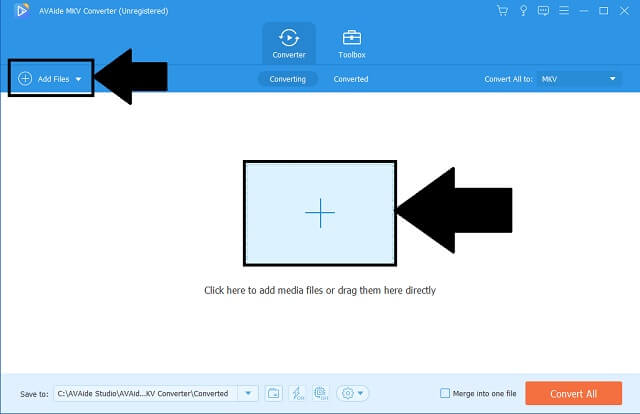
ステップ3フォーマットをMKVに変更します
クリックして出力の形式を変更します MKV ボタン。目的のクリックをクリックして、すべてのファイルを変更します すべて変換 ボタン。
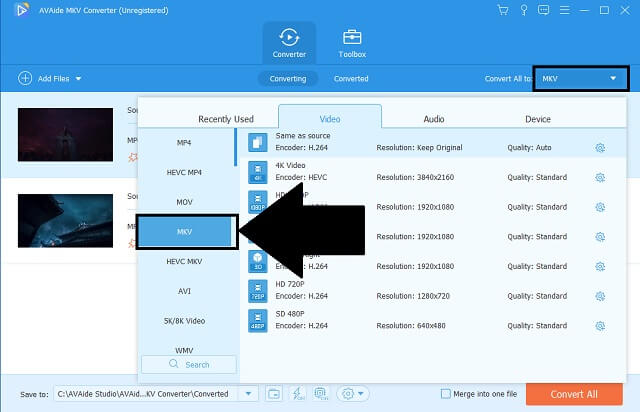
ステップ4クイックプロセスを開始します
すべてを完了することからプロセスを開始します。その後、をクリックします すべて変換 ボタンに。
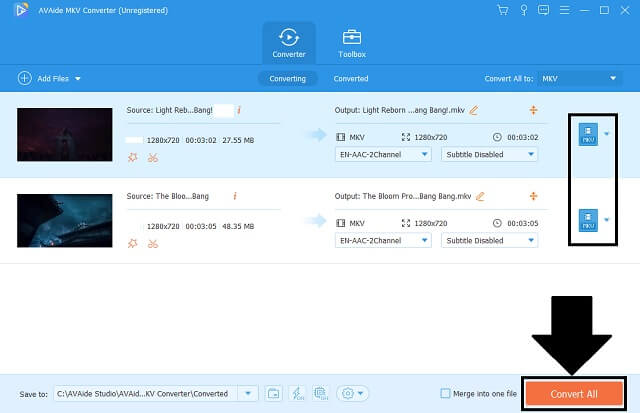
ステップ5チェックしてタスクを完了します
指定されたローカルファイルホルダーで新しいMKVファイルを確認して、タスクを完了します。
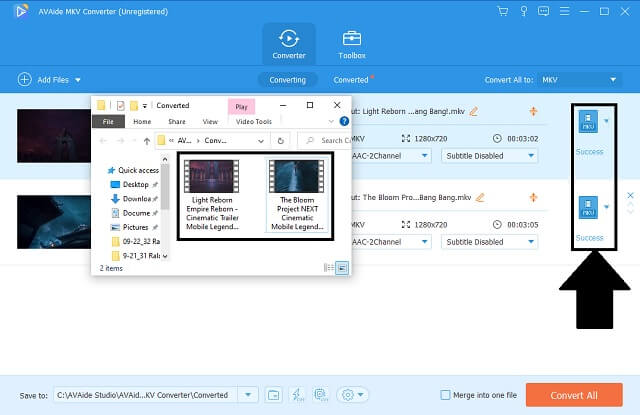
- オーディオとビデオに複数の種類のファイル形式を提供します。
- 高速動作を体験できます。
- それは完全にAndroidとiOSデバイスをサポートしています。
- Mac、Linux、およびWindowsと互換性があります。
- 同時に発生する同時変換を提供します。
- 試用版に限定されています。
- DVDやBlu-rayディスクの書き込みには使用できません。
パート2。WMVをMKVに変換する方法に関するオンラインの方法
AVAide Free VideoConverterは最高のオンラインソリューションです
一方、ネイティブ形式を別の形式に変更するオンラインの方法があります。 AVAide無料ビデオコンバーター 無料で理想的なWMVからMKVへのコンバーターです。これは、多くの一般ユーザーおよび専門家ユーザーによって証明されたツールです。このサービスはWebベースであるため、Mac、Linux、およびWindowsオペレーティングシステムで非常にうまく機能します。高度でアップグレードされた速度によって、それが多くの印象を与えることは間違いありません。また、新しいフォーマットへの変更の同時プロセスを促進します。さらに驚くべきことは、元の解像度を下げることはありませんが、調整可能なフォーマット設定を使用して編集および拡張できることです。以下のガイドラインをシームレスに実行して、このツールを試してください。
ステップ1公式サイトをご覧ください
デバイスを使用して、のWebページに移動します AVAide無料ビデオコンバーター。インターネット接続が安定していて、中断されていないことを確認してください。
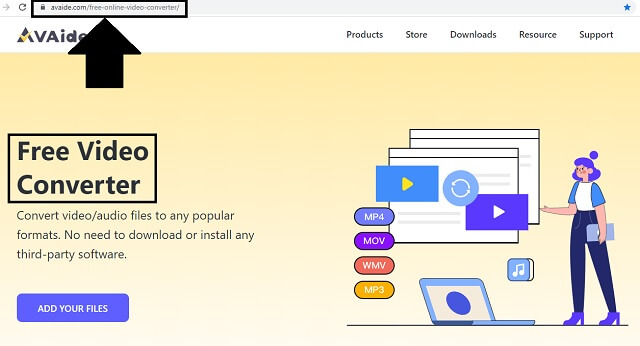
ステップ2WMVビデオを追加する
その後、すべてのWebMビデオをローカルホルダーからツールにインポートします。これを行うには、 ファイルを追加する ボタン。個別またはグループでファイルを追加する
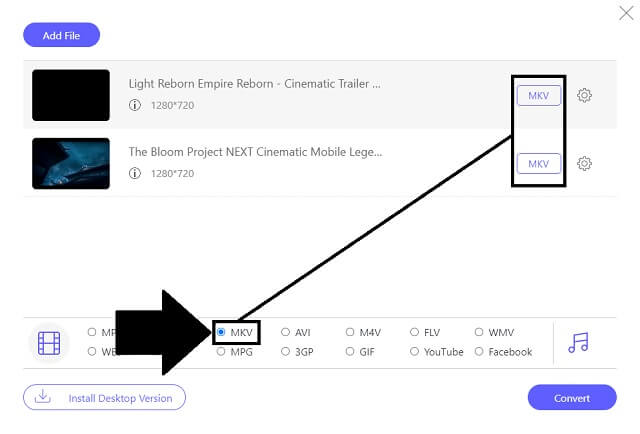
ステップ3出力コンテナを変更します
次に、提供されているオーディオおよびビデオ形式の幅広いリストからMKV形式を見つけます。クリック MKV 一度見たボタン。
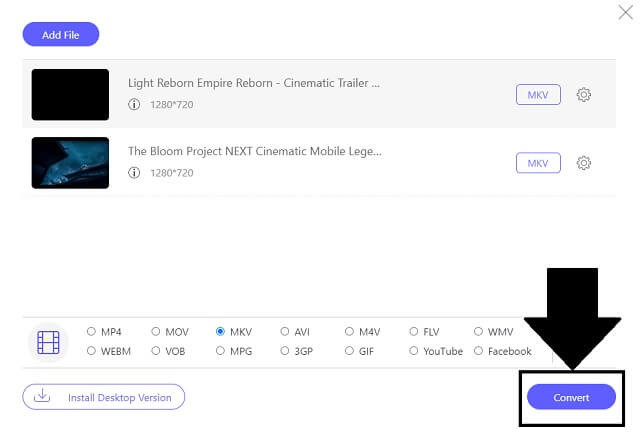
ステップ4変換を開始します
プロセスに入るには、をクリックする必要があります 変換 インターフェイスの右端に配置されたボタン。一時停止したり、設定を変更したりした場合は、一時停止して停止することもできます。
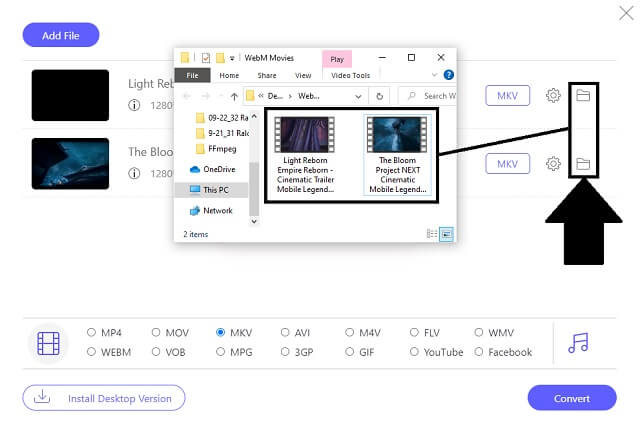
ステップ5新しく変換されたファイルを確認してください
完成したビデオを確認するには、 フォルダアイコン 変換された出力を簡単に変換します。
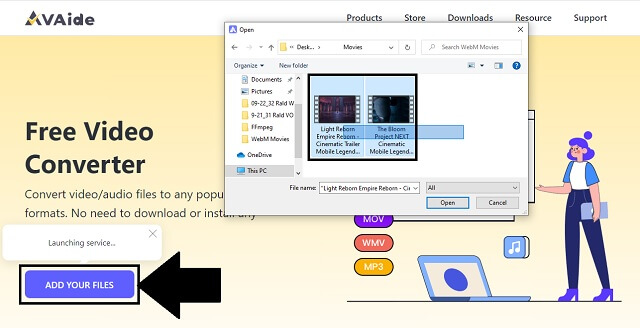
- オンラインWMVからMKVへのコンバーター
- フォーマットの膨大なリスト
- バッチ変換
- 高解像度
- 調整可能な設定
パート3。WMVVSMKV
以下に示すのは、2つのビデオファイル形式の違いを明確に確認して理解するための有益な比較表です。
| ファイル名 | WMV | MKV |
| デベロッパー | ウィンドウズ | Matroska開発者 |
| 利点 | 1.小さいサイズがあります。 2.Windowsベースのプログラム。 3.ウェブサイトで使用できます。 | 1.すべてのコーデックとビデオの組み合わせをサポートします。 2.写真や3Dオブジェクトも柔軟に保存できます。 3.オープンソースで無料。 4.回復メカニズムがあります。 |
| 制限事項 | 1.Windows以外のプラットフォームとは互換性がありません。 2.デジタル著作権管理システムを備えています。 | 1.すべてのメディアプレーヤーをサポートしているわけではありません。 |
| 提案 | Webストリーミングビデオに適した形式。 | すべてのマルチメディアコンテンツに最適です。 |
したがって、上に示したように、MatroskaVideoファイルは他のファイルよりも優れたファイル形式です。あなたはより良いことを試みます WMVをMKVに変換する オンラインアプリまたはソフトウェアのような AVAideMKVコンバーター.
パート4。MKVとWMVのFAQ
MKVは変換時に品質を失いますか?
元の品質はそのまま残ります。ただし、使用しているツールによって異なります。たとえば、 AVAideMKVコンバーター ビデオの元の品質を維持できます。それだけでなく、それをさらに編集および強化することができます。このツールには調整可能なフォーマット設定があります。
WMV形式は高品質ですか?
はい、そうです。ただし、このタイプの形式のビデオはMacデバイスでは再生できません。
どのメディアプレーヤーがMKVファイルをサポートしていますか?
ユニバーサルで柔軟なフォーマットであるため、MKVファイルを処理できるメディアプレーヤーはたくさんあります。これらには、KMPlayer、MXプレーヤー、VLCメディアプレーヤー、ビデオストリーム、MKVプレーヤーなどが含まれます。
要約すると、 AVAideMKVコンバーター お使いのデバイスで。そのWebベースのサービスは優れていますが、ソフトウェアはその無制限の特徴的な機能で私たちの要求を超えています。さらに、MacおよびWindowsプラットフォームでWMVをMKVに変換できます。
MKVファイルを一度にビデオとオーディオ形式に変換する強力なMKVビデオコンバーター。



 安全なダウンロード
安全なダウンロード


